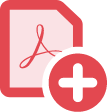Vytvářejte lepší PDF v nejlepším nástroji pro tvorbu PDF
Zjistěte, jak můžete převést různé formáty souborů, od souborů sady Microsoft Office po obrázky, na vysoce kvalitní soubory PDF. Stačí vám k tomu jen několik kliknutí.


Převod souborů Office na PDF
Dokument aplikace Microsoft Word, tabulku aplikace Excel nebo soubor aplikace PowerPoint můžete rychle převést na profesionálně vypadající soubor PDF – přímo v jednotlivých aplikacích.
Převod souborů aplikace Word do PDF ›

Od skenování k PDF během několika sekund
Optimalizujte naskenovaný dokument nebo obrázek ve formátu JPEG, PNG nebo TIFF a převeďte jej na upravitelný soubor PDF, ve kterém lze vyhledávat.
Informace o převodu skenovaných dokumentů a obrázků JPG na PDF ›

HTML na formát PDF? Snadné.
Chcete-li snadněji sdílet, revidovat nebo tisknout webové stránky, převeďte je do formátu PDF. Můžete zvolit celou webovou stránku, pouze část nebo dokonce zkombinovat více webových stránek do jednoho PDF.

Rozdělování PDF
Rozdělte jeden nebo více souborů PDF do několika menších dokumentů. Při rozdělení PDF zadejte maximální počet stránek, velikost souboru nebo záložky nejvyšší úrovně.

Sloučení mnoha souborů do jednoho PDF
Proveďte sloučení dokumentů, tabulek, e-mailů a dalších prvků do jednoho přehledného souboru PDF. Můžete změnit pořadí stránek nebo použít čísla stránek, abyste si soubor přizpůsobili.

Tvorba PDF pomocí funkce tisku
Převádějte své soubory do formátu PDF z libovolné aplikace podporující tisk. Jako tiskárnu zvolte Adobe PDF.
Vytváření souborů PDF:
- Spusťte aplikaci Acrobat a zvolte Nástroje > Vytvořit PDF.
- Vyberte typ souboru, ze kterého chcete vytvořit PDF: jeden soubor, více souborů, skener nebo jinou možnost.
- V závislosti na typu souboru klikněte na Vytvořit nebo Další.
- Podle zobrazených pokynů vytvořte dokument PDF a uložte ho do požadovaného umístění.
Související funkce
Využijte aplikaci Adobe Acrobat na maximum pomocí těchto tipů:

Vyzkoušejte si to
Vytvářejte vysoce kvalitní dokumenty PDF ze souborů aplikací Microsoft Word, PowerPoint a Excel nebo z obrázků pomocí našeho online nástroje. Vše můžete provést přímo v prohlížeči.